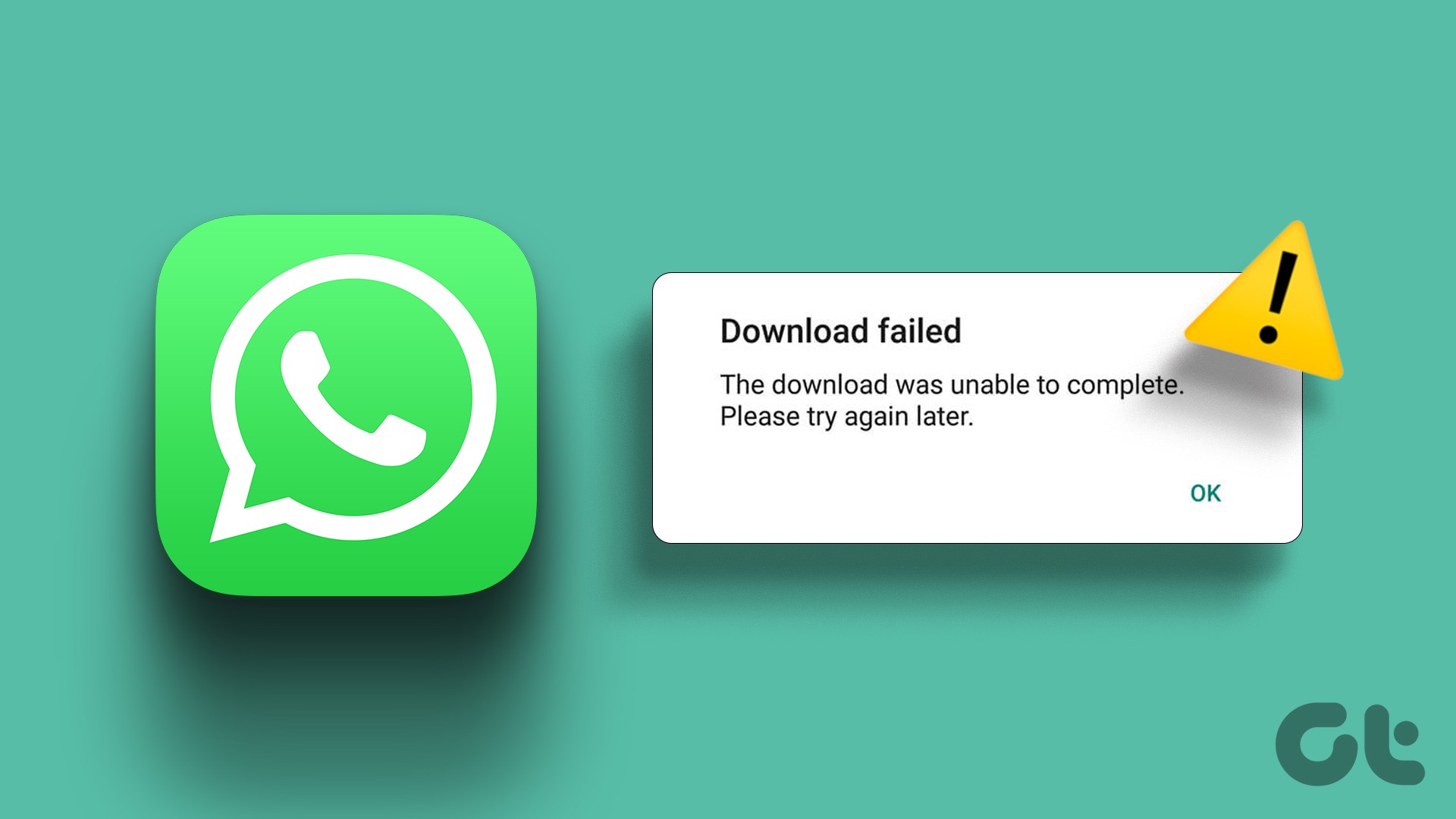
WhatsApp无法接收多媒体文件可能是由于以下原因:网络连接不稳定,导致文件下载失败;存储空间不足,无法保存文件;或者未授予WhatsApp访问存储权限。确保设备有足够存储空间,网络稳定,并检查WhatsApp的权限设置,授予其访问存储的权限。

WhatsApp存储空间不足导致无法接收文件
如何检查设备存储空间
-
进入设备设置查看存储:在Android设备上,进入“设置”>“存储”查看当前的存储使用情况,您可以看到设备的总存储空间以及已使用和剩余空间的详细信息。iPhone用户可以在“设置”>“通用”>“iPhone存储空间”查看存储占用情况。
-
查看WhatsApp存储使用情况:在WhatsApp中,您可以查看具体的存储使用情况,进入“设置”>“存储和数据”>“管理存储”,这里会显示WhatsApp占用的存储空间,以及各个聊天所占用的空间。
-
检查文件大小和数量:如果存储已满,可能会影响多媒体文件的接收。检查是否有大型文件或不必要的媒体占用过多空间,及时清理不重要的文件以释放存储空间。
存储不足时的清理方法
-
删除不必要的文件:删除不常用的应用程序、旧的照片和视频文件,或者将它们转移到云端或外部存储设备(如SD卡或电脑)以释放空间。
-
清理WhatsApp聊天记录和媒体:进入“管理存储”功能,选择不需要的聊天记录和媒体文件,进行删除。尤其是大文件或无关的媒体(如视频、音频和图片),清理它们可以显著释放空间。
-
使用清理工具:许多手机提供内置的存储清理工具,或者可以下载第三方清理应用程序(如CCleaner等)来自动扫描并清理无用文件,确保设备空间充足。
确保WhatsApp有足够空间存储文件
-
确保足够的剩余空间:WhatsApp需要一定的存储空间来接收和保存媒体文件,建议至少保持1-2GB的空闲空间,避免文件接收过程中出现问题。
-
将WhatsApp媒体保存至SD卡:如果设备支持SD卡,您可以将WhatsApp的媒体文件保存到SD卡中,进入“设置”>“存储和数据”>“媒体自动下载”中设置媒体保存位置为SD卡。这有助于减轻设备内存的压力。
-
定期清理WhatsApp数据:定期删除不需要的聊天记录和过时的媒体文件,可以确保WhatsApp有足够的空间来存储新的文件。在WhatsApp的“管理存储”选项中,您可以查看并删除占用过多空间的文件。
![]()
检查WhatsApp权限设置
如何确认WhatsApp访问存储权限
-
进入设备设置查看权限:在Android设备上,进入“设置”>“应用程序”>找到WhatsApp,点击进入应用信息页面,查看“权限”选项,确保已启用“存储”权限。在iPhone设备上,进入“设置”>“WhatsApp”并查看“存储”权限是否已开启。
-
验证其他相关权限:除了存储权限,WhatsApp还需要其他权限,如相机、麦克风、联系人等,确保这些权限也已经打开,特别是在发送多媒体文件时。
-
检查已授予的权限:在权限管理页面,您可以查看所有已授予WhatsApp的权限。确认“存储”权限被授予后,WhatsApp才能访问和保存接收到的文件。
设置权限时常见的问题
-
权限设置未生效:有时,即使您在设置中启用了存储权限,WhatsApp仍然无法访问文件。这可能是因为操作系统或应用没有正确同步权限设置。尝试退出设置并重新打开WhatsApp,查看权限是否生效。
-
权限被操作系统限制:一些设备可能会对WhatsApp的权限进行额外限制,尤其是在省电模式或应用限制设置下。检查是否有省电模式或其他安全设置影响WhatsApp的权限。
-
多账户冲突:在多账户设备上,权限设置可能会出现冲突,尤其是当应用在不同账户下运行时。确保在您使用的账户下正确授予WhatsApp所需的权限。
恢复WhatsApp权限的步骤
-
重新授予存储权限:如果您发现WhatsApp无法访问存储,进入“设置”>“应用程序”>“WhatsApp”>“权限”,并确保开启“存储”权限。对于iPhone,进入“设置”>“WhatsApp”,确保已开启“访问照片和文件”权限。
-
清除WhatsApp缓存并重启:有时,即使权限已启用,应用的缓存或后台进程可能会影响权限设置。尝试清除WhatsApp的缓存(在Android上,进入“设置”>“应用程序”>“WhatsApp”>“存储”>“清除缓存”),然后重启设备。
-
重新安装WhatsApp:如果恢复权限后仍然遇到问题,可以尝试卸载并重新安装WhatsApp。在重新安装过程中,系统会提示授予所需权限,确保正确选择“允许”以恢复访问存储权限。

是否开启自动下载功能
自动下载功能对多媒体文件接收的影响
-
提高接收效率:开启自动下载功能后,WhatsApp会自动下载您收到的所有图片、视频、音频等多媒体文件,无需手动下载。这使得您可以及时查看和使用接收到的文件,尤其是在数据或图片传输量大的情况下。
-
节省手动操作时间:自动下载功能免去了用户手动点击下载的麻烦,特别是当您收到大量文件时,可以快速查看所有文件,而不需要等待每个文件单独下载。
-
可能影响存储空间:如果开启自动下载,所有接收到的文件都会直接下载到手机存储中,尤其是视频和高质量图片可能会占用大量空间。长时间不清理这些文件,可能导致手机存储不足,从而影响WhatsApp和其他应用的正常使用。
如何开启或关闭自动下载
-
进入WhatsApp设置:打开WhatsApp网页版,点击右下角的“设置”图标,进入“存储和数据”选项。在该页面中,您可以找到“媒体自动下载”设置选项。
-
设置自动下载选项:在“媒体自动下载”选项中,您可以选择在不同的网络环境下(如Wi-Fi、移动数据和漫游)自动下载哪些类型的文件。可以选择“图片、音频、视频”或“文件”自动下载,或者根据需求关闭某些类型的自动下载功能。
-
自定义每个类型的下载设置:在设置中,您还可以针对每种类型的文件设置不同的自动下载条件,例如仅在Wi-Fi环境下下载视频或图片,避免在流量消耗大的情况下自动下载大文件。
如何手动下载未自动保存的文件
-
查看未下载的文件:当自动下载功能关闭时,您会在聊天中看到未下载的多媒体文件,通常以灰色缩略图或“下载”按钮显示。点击这些按钮后,WhatsApp会开始下载文件并将其保存到设备。
-
手动选择下载文件:进入聊天对话框,长按未自动下载的媒体文件,选择“下载”选项。这样您可以选择性地下载需要的文件,避免不必要的存储占用。
-
管理下载的文件位置:下载的文件通常会保存到手机的“WhatsApp”文件夹下,您可以使用文件管理器查看已下载的文件并管理它们。如果空间不足,可以将下载的文件移动到其他位置,如SD卡,或清理不需要的文件。
检查是否存在第三方应用冲突
第三方应用如何影响WhatsApp功能
-
权限冲突:一些第三方应用可能会请求与WhatsApp相同的权限,特别是访问存储或相机等。这些权限冲突可能导致WhatsApp无法正常访问存储,进而影响多媒体文件的接收或发送。
-
后台进程占用资源:某些第三方应用(如优化工具、内存清理器等)会占用手机的后台资源,影响WhatsApp的正常运行。例如,它们可能会限制WhatsApp在后台运行,导致无法接收新消息或媒体文件。
-
安全软件干扰:一些安全应用(如防病毒软件、隐私保护工具等)可能会误判WhatsApp为潜在风险应用,从而阻止其正常运行。这可能会导致WhatsApp无法连接服务器或无法接收和发送多媒体文件。
常见的影响多媒体接收的第三方应用
-
手机优化和清理工具:如清理内存、缓存、垃圾文件的应用(例如CCleaner、Clean Master等)可能会干扰WhatsApp的文件下载或自动下载功能。这些应用在后台运行时会清理应用缓存或限制后台活动,导致WhatsApp无法顺利接收或存储文件。
-
防病毒软件:某些防病毒应用可能会对WhatsApp的多媒体文件进行扫描,阻止文件的接收或下载,特别是当文件较大时,防病毒软件的扫描可能导致延迟或阻止文件的正常下载。
-
广告拦截工具:广告拦截器和网络监控工具(如AdGuard等)可能会阻止WhatsApp的正常网络通信,影响文件的接收。它们可能误将WhatsApp的通信数据标记为广告流量,阻止其从服务器接收多媒体文件。
解决冲突并恢复WhatsApp功能的方法
-
禁用或卸载冲突应用:首先,识别并禁用或卸载可能干扰WhatsApp功能的第三方应用。可以从设备设置中逐个关闭不必要的应用或将它们临时停用,看看是否恢复正常。如果问题解决,逐步恢复应用,找到导致冲突的特定应用。
-
调整安全应用设置:如果防病毒软件或安全工具干扰了WhatsApp的功能,进入应用设置,确保WhatsApp被列为受信任应用或从保护扫描中排除。这样可以避免安全软件阻止WhatsApp的正常运行。
-
使用WhatsApp优化设置:确保WhatsApp设置中的“存储和数据”选项已正确配置,尤其是自动下载功能。如果问题持续,尝试清除WhatsApp的缓存或重新安装应用,确保没有其他应用干扰WhatsApp的正常功能。
WhatsApp无法接收多媒体文件怎么办?
WhatsApp无法接收多媒体文件可能是由于网络连接不稳定或存储空间不足。确保设备连接到稳定的网络,且有足够的存储空间来接收和保存文件。如果问题仍然存在,检查WhatsApp的权限设置,确保已授予访问存储的权限。
WhatsApp无法自动下载多媒体文件如何解决?
如果WhatsApp无法自动下载多媒体文件,可能是因为自动下载功能被禁用或网络连接不稳定。进入WhatsApp的“设置”>“存储和数据”,确保在Wi-Fi或数据网络下启用自动下载。如果是网络问题,尝试切换到更稳定的网络环境。
